CAD致命錯誤的解決方法有哪些,因為CAD本身就是一種對作圖環境要求較高的軟件,導致各種各樣的致命錯誤出現。下面就介紹方法為讀者搞定CAD致命錯誤。
方法一:
很多時候需要導入從其他電腦拷貝來的CAD格式的圖紙,這樣的圖導入后在進行修改或者其他一些操作的時候會發生致使錯誤并退出。解決這種問題的方法是打開“文件”中的“繪圖實用程序”,選擇其中的“檢查”命令,這樣可以修復其中的一些錯誤。如果CAD圖不能很順利地導入或者導入后有一些殘缺,可以用Recover工具,打開文件中的“繪圖實用程序”下的“修復”,然后選擇需要修復的文件夾進行修復就可以了。
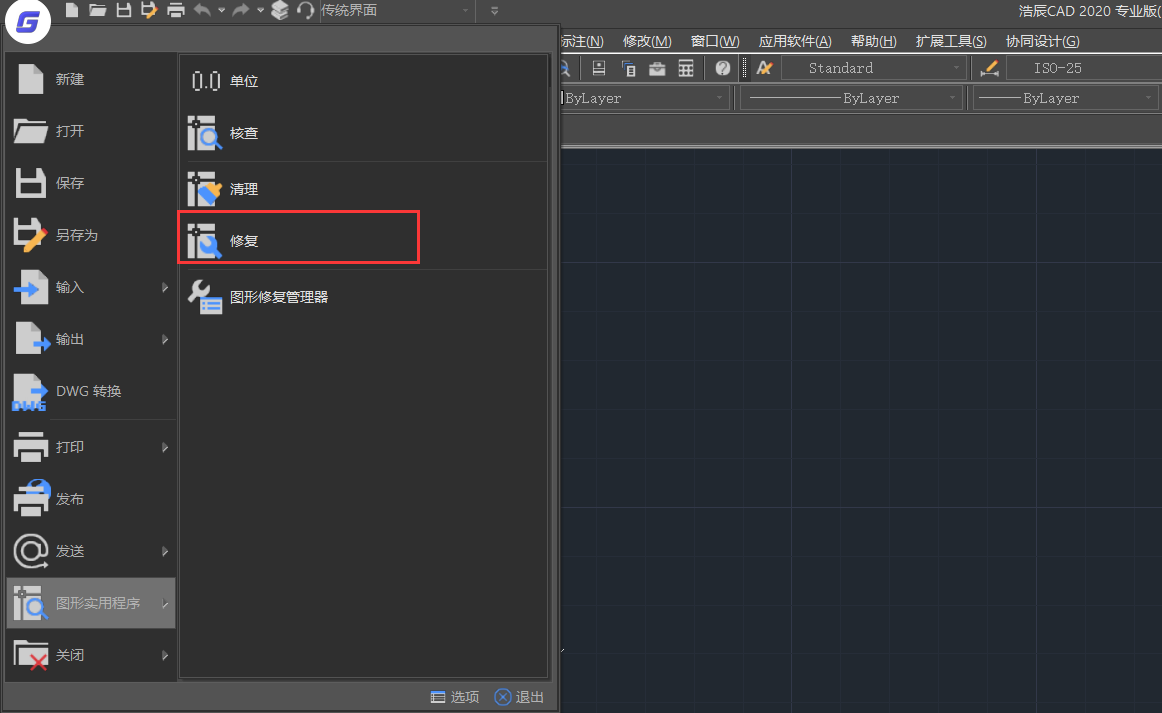
方法二:
有的時候問題不是那么容易解決的,CAD出現錯誤并通過Recover等工具修復后,仍然會有錯誤提示此時可以重新建立一下新的作圖環境。新建一個CAD文件,然后把需要修復的文件作為一個塊插入進來,注意插入的時候改變一下插入的點坐標,如原來系統黑夜是(0,0),改為(1,1),或者其他坐標都可以。順利插入以后,再整體移動到(0,0)這個原始坐標。
方法三:
帶基本復制 CAD的版本有很多,目前常用到的版本有CAD 2020,這種情況下就需要經常在高版本和低版本之間轉換因此也會導致錯誤的出現。遇到這樣的情況可以用高版本的CAD新建一個CAD文件,用它打開原來的圖,選中所有的實體,選擇“編輯”中的“帶基點復制”命令,然后粘貼到新文件,轉成低版本,這樣問題就解決了。
方法四:
從“加載”下手。致命錯誤出現以后,新建一個CAD文件,然后打開需要修復的文件,在文件讀取的瞬間多次Ese鍵,這樣做的目的是阻止CAD菜單實用程序的加載,也會打開一些已損壞的文件。接下來在命令行中輸入Dxfin,選擇剛剛輸出的文件,成功加載后進行保存,這樣也會解決一些錯誤問題。
以上使CAD錯誤出現原因很多,解決的方法也很多。當然事后補救永遠不如提前預防,充分利用備份文件和自動存檔文件,養成良好的作圖習慣是最重要的。希望小編的介紹大家能夠有所幫助。
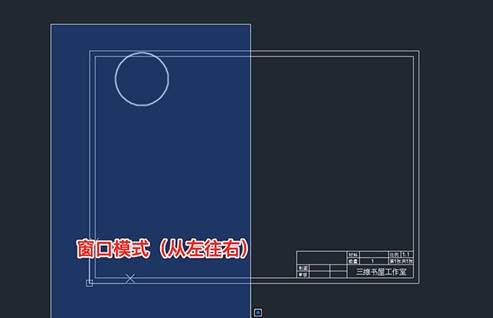
2019-11-05
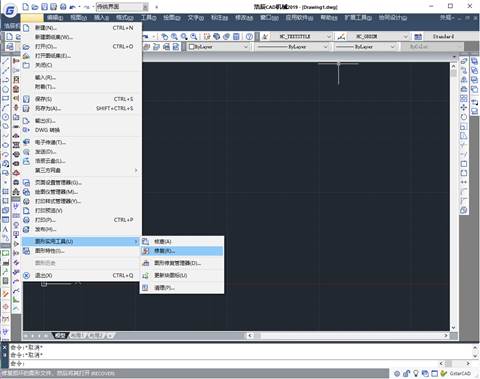
2019-06-20
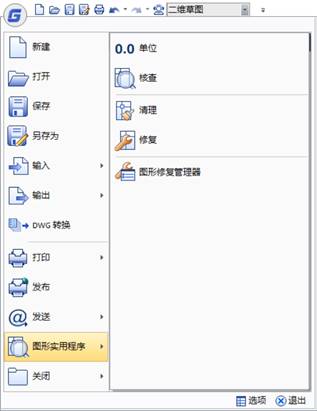
2019-05-17

2022-07-18

2023-11-09

2023-11-09

2023-11-09

2023-11-09

2023-11-08

2023-11-07

2023-11-07

2023-11-07
